江南大学大作业下载以及上传步骤 (1)
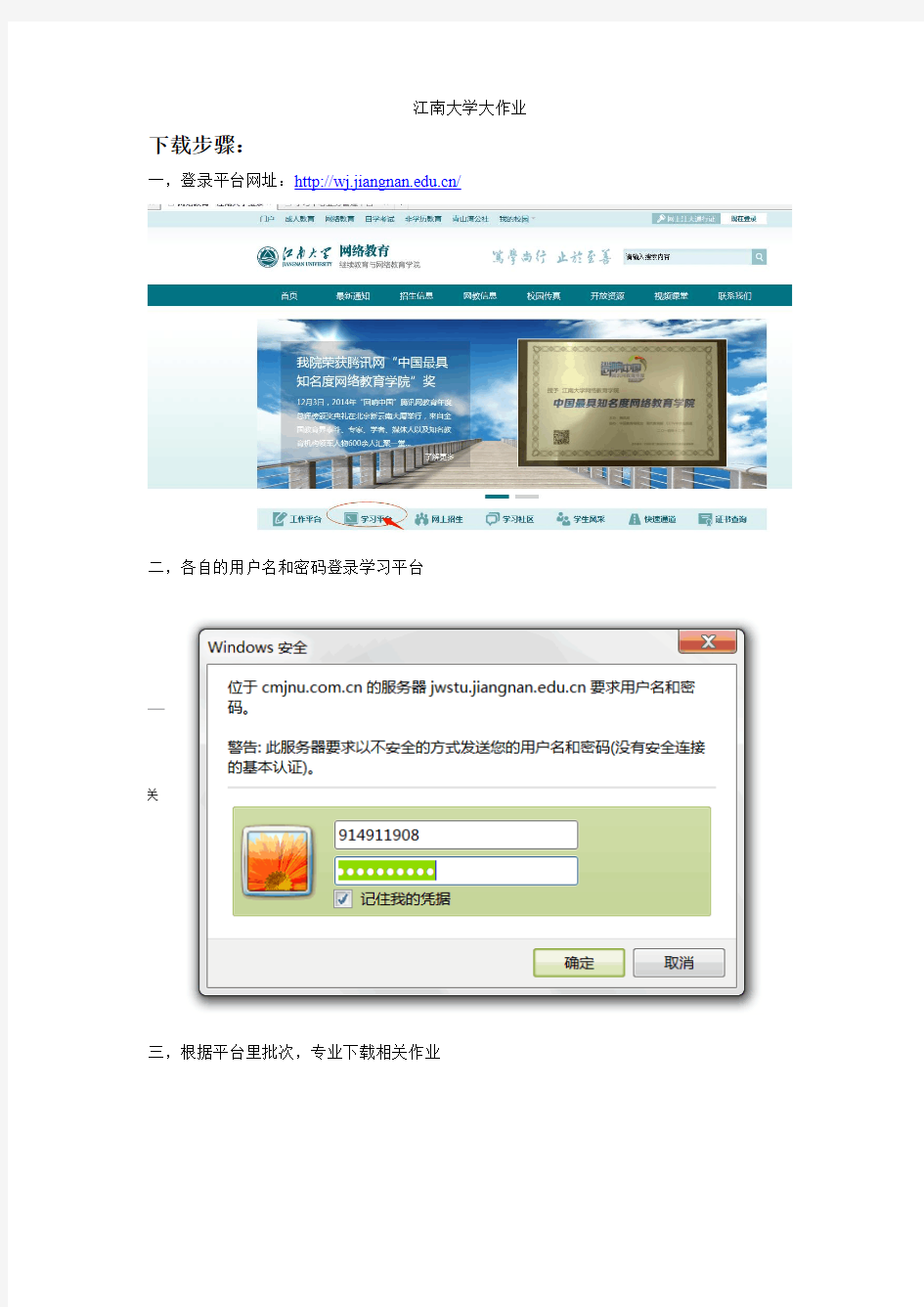

江南大学大作业下载步骤:
一,登录平台网址:https://www.wendangku.net/doc/5a9096710.html,/
二,各自的用户名和密码登录学习平台
三,根据平台里批次,专业下载相关作业
请各位务必核对清楚自身的批次,专业,层次,下载各个课程的作业题目。以免出错
一、上传步骤:
1、上传位置:学习平台—过程作业—上传大作业
2、点击“开始上传”,出现以下界面:
3、将大作业内容,包括封面复制到指定位置,然后提交。提交前请仔细阅读页
面下方“说明”内容。上传时间段内可以重复提交,每提交一次覆盖之前稿件,以最后一次提交的为准。
二、文件命名(附件上传的命名规则):
多媒体技术、计算机网络,艺术设计专业上交作品等设定为附件上传的课程,文件命名方式为:“姓名学号”,例如:张三911310060(姓名和学号之间没有空格)大作业格式不变。
温馨提示:大作业上传浏览器请选用IE8.0版
EQ1003软件第一次操作步骤
EQ1003软件第一次操作步骤 现在您手上有一块1003的卡,卡上没连任何东西。我们用232通讯调试一块P10的单元板为例,请按照以下操作步骤确保无误: 第一步 先确定硬件跳线位置 第二步 再确定电源是否接对(控制器正常电压范围为:4.7~5.3V),控制器程序是否运行 火线(英文LIVE)L 一般为红色或黄色或绿色 零线(英文NEUTRAL)N(中性线)一般为蓝色 地线(英文EARTH) E 一般为黄绿色或黑色 为了保险起见最好把220V地线接上 第三步 做一根232直通的串口线一头插控制卡一头插电脑,这个时间最好没把排线插到控制器上
第四步 把软件安装好,如何安装软件我在这里就不说了,连这个都不会介意您不要用这个产品了打开软件,点击设置屏参(密码:168),如下界面设置
弄好之后点击“加载设置” 如加载不成功,有可能以前设置了硬件地址或卡、电脑串口坏了,如硬件地址不对进入到“硬件地址”里面把地址设置为1就行了,如卡坏了,就换卡试,电脑坏了,就加一个USB 转串口的线(型号最好为:HL340) 第五步 通讯上之后就开始连接显示屏,连接显示屏时注意好,先别把所有排线连上去,只插一根排 线就可以了,等第一行文字显示正常后再插后面的排线
P10的板子一般为12接口:室内的单元板一 般为08接口 插上排线后屏上应该出现乱码,如果没有乱码出现就这样做: 点击“返回”,点击室外配制(密码:888),数据方向选“正常”设置一下,再选“反向”设置一下,看看单元板上有没有全亮与全灭的变化 (注:数据“正常”与“反向”,就是让显示取反,原来亮的不亮、不亮的亮) 如果有证明排线没插反和接口也对上号了 第六步
实训题目参考操作步骤
实训题目参考操作步骤 【实训9-1】 (1)【操作步骤】 在设计视图中新建表,按题干中的表建立新字段。在第一行"字段名称"列输入"编号",单击"数据类型",在"字段大小"行输入"5"。同理设置其他字段。单击工具栏中的"保存"按钮 ,将表另存为"tTeacher"。 (2)【操作步骤】 在表"tTeacher"设计视图中选中"编号"字段行,右键单击"编号"行选择【主键】。 (3)【操作步骤】 在表"tTeacher"设计视图中单击"工作时间"字段行任一处,在"有效性规则"行输入"<=DateSerial(Year(Date())-1,5,1)"。 (4)【操作步骤】 步骤1:在表"tTeacher"设计视图中单击"在职否"字段行任一处,在"默认值"行输入"True",单击工具栏中"保存"按钮。
步骤2:单击"邮箱密码"字段行任一处,单击"输入掩码"行的右侧生成器按钮,弹出"输入掩码向导"对话框,在列表选中"密码"行,单击"完成"按钮。 步骤3:单击"联系电话"字段行任一处,在"输入掩码"行输入""010-"00000000"。 (5)【操作步骤】 在"性别"字段"数据类型"列表选中"查阅向导",弹出"查阅向导"对话框,选中"自行键入所需的值"复选框,单击"下一步"按钮,在光标处输入"男"在下一行输入"女",单击"完成"按钮。单击工具栏中"保存"按钮,关闭设计视图。 (6)【操作步骤】 双击表"tTeacher",按照题干表添加数据。单击工具栏中"保存"按钮,关闭数据表。 【实训9-2】 【考点分析】本题考点:建立新表;字段属性主键、默认值和输入掩码的设置;添加记录;隐藏字段。 【解题思路】第1、2、3小题在设计视图中新建表,设置字段属性;第4、5小题在数据表中输入数据和设置隐藏字段。 (1)【操作步骤】 步骤1:单击"创建"选项卡的"表格"组中的"表设计"按钮,打开表设计视图。 步骤2:按照题目表建立新字段。 步骤3:单击快速访问工具栏中的"保存"按钮,另存为"tBook"。 (2)【操作步骤】 步骤1:在"tBook"表设计视图中,选中"编号"字段行。 步骤2:右键单击"编号"行,在弹出的快捷菜单中选择"主键"命令。 (3)【操作步骤】 步骤1:单击"入库日期"字段行任一点。 步骤2:在"默认值"行输入"Date()-1"。 步骤3:单击快速访问工具栏中的"保存"按钮。 (4)【操作步骤】 步骤1:右键单击"tBook"表,在弹出的快捷菜单中选择"打开"或双击打开"tBook"表。 步骤2:按照题目表记录添加新记录。 步骤3:单击快速访问工具栏中的"保存"按钮。 (5)【操作步骤】 步骤1:单击"开始"选项卡的"视图"组中视图下拉按钮中的"设计视图"按钮。 步骤2:单击"编号"字段行任一点。在"输入掩码"行输入"AAAAAAAA"。 步骤3:单击快速访问工具栏中的"保存"按钮。 (6)【操作步骤】 步骤1:右键单击表"tBook",在弹出的快捷菜单中选择"打开"或双击打开"tBook"表。
2017江南大学大作业远程教育导论试题库与答案
江南大学现代远程教育考试大作业 考试科目:《远程教育导论》 一、题目 (一)简答题: 1、简述现代远程教育及其优势。 答: 1、教师的讲授和学生的学习可以在不同地点同时进行,师生之间可以进行充分的交流; 2、学生能够根据需要自主安排学习时间和地点,自主选择学习内容,自主安排学习计划,随时提出学习中的问题并能及时地得到解答; 3、现代远程教育手段有利于个体化学习。它以学生自学为主,充分发挥学生自主学习的主动性、积极性和创造性; 4、其手段可以为学生提供优质的教学服务,教师可以及时地了解学生的学习进度,解答学生提出的问题。 2、简述学习小组对于远程教育学生的学习具有哪三个特殊功能。 答: (1)、可以降低个人投入和学习费用,提高经济效益和学习效率; (2)、可以扩大生源范围,提高规模效益,降低办学成本;
(3)、可以充分利用现有的宝贵教学资源。 3、简述远程教育中教学媒体的八个功能。 答: 1.表现力 是呈现教学信息的特征,是媒体教学功能的主要因素。通常从3方面考查: (1) 媒体呈现的信息作用的器官; (2) 媒体对空间、时间、运动、色彩等的表现力; (3) 媒体使用何种符码呈现信息。 2.认知目标 不同的教学媒体在实现各种不同的认知目标上是有功能差异的。媒体教学功能表现出差异的认知目标主要包括: (1) 知识与理解:接受事实,了解背景、关系和规律,改善认知结构; (2) 应用与技能:培养各种实践活动技能和应用理论解决实际问题的技巧; (3) 智力和能力:开发智力、增长各种能力; (4) 评价与态度:培养兴趣和爱好,发展判断力和价值观,转变态度和行为习性。 3.控制交互 控制特征主要包括: (1) 操作的方便、界面的友好、是否需要专门技能; (2) 轻便、便于携带,便于随时随地使用; (3) 时间控制特性,即师和生对媒体的时间控制功能特征。 交互特性:
软件操作指南
[第一章] 概述 一、系统简介 考勤系统主要是考勤设置和员工考勤记录的统计与输出,此系统能够满足任何考勤规则(如:轮班、换班、跨天班、加班、请假、出差、上下班都考勤、只考上班勤、只考下班勤、以及无规律上班、加班、休息等),可以统计出每一个员工的迟到、早退、旷工的次数和加班、休息日加班,节假日加班的时间。能够以多种报表的形式或直接打印出来等功能。 二、系统组成 指纹考勤机:采集指纹数据,根据员工人数和出入口的多少决定采用台数。 网络电缆:联网多台考勤机之间的通讯、主考勤机与计算机之间的通讯。 操作系统:Win98/Win2000/Win2003/WinXP/Win7/Vista(32) 软件系统:考勤系统MYSQL或SQL Server2000数据库。 适用浏览器:IE6.0/IE7.0/IE8.0/IE9.0/Firefox/Chrome/360等 三、系统安装卸载 运行光盘里面的Setup.exe,按照提示安装即可。 如何卸载: 通过操作系统的[控制面版]的[添加/删除程序]卸载本系统 3.1软件安装步骤 1、将安装光盘放入CD-ROM,若没有出现下面的界面,请运行光盘上的【Setup.exe】
2、点击【下一步>】,进入选择安装路径界面: 3、选择好安装的路径,点击【下一步>】进入以下界面, 4、点击【安装】进入软件安装界面如下图:
5、系统会自动进行软件的安装和配置,出现以下界面点击【完成】,完成考勤软件的安装: 3.2 软件卸载 1、打开电脑系统的【开始】-【设置】-【控制面板】-【添加或删除程序】 找到【WebEcard】点击卸载,就能删除软件。
word综合操作题目及步骤(新)
注意:该题中准考证号设为:091761126100123。 1.对正文进行排版,其中: (1)章名使用样式“标题1”,并居中;编号格式为:第X章,其中X为自动排序。(2)小节名使用样式“标题2”,左对齐;编号格式为:多级符号,X .Y.。X为章数字序号,Y为节数字序号(例:1.1.)。 操作步骤: 1. 选择菜单“格式/样式和格式”,修改“标题1”样式,⑴格式/段落,对齐方式 “居中”,⑵格式/编号,多级符号,选第二行的第二个,单击“自定义”,① 在“编号格式”处,插入“第”和“章”,②在“级别”处选“2”,在“编号 格式”处的最后,输入“.”,“确定”。 2. 修改“标题2”样式,格式/段落,对齐方式“左对齐”。 3. 将“标题1”和“标题2”样式应用到相应位置。 4. 切换到大纲视图,显示级别选2,删除原有的章节编号。 (3)新建样式,样式名为:“样式”+准考证号后四位;其中: a.字体:中文字体为“楷体-GB2312”,西文字体为“Times New Roman”,字号 为“小四”; b.段落:首行缩进2字符,-段前0.5行,段后0.5行,行距1.5倍; c.其余格式,默认设置。 (4)对出现“1.”、“2.”…处,进行自动编号,编号格式不变;对出现“1)”、“2)”… 处,进行自动编号,编号格式不变。 (5)将(3)中样式应用到正文中无编号的文字。 注意:不包括章名、小节名、表文字、表和图的题注。 操作步骤: 光标定位在正文处,单击“新样式”, “确定”…… *************************************************************************** *** (6)对正文中的图添加题注“图”,位于图下方,居中。 a.编号为“章序号”-“图在章中的序号”,(例如第1章中的第2幅图,题注编 号为1-2 ); b.图的说明使用图下一行的文字,格式同标号; c.图居中。 (7)对正文中出现“如下图所示”的“下图”,使用交叉引用,改为“如图X-Y所示”,其中“X-Y”为图题注的编号。 操作步骤: 1. 将光标定位在图下面那一行文字的行首,选择菜单“插入/引用/题注”,“新建 标签”-图,“编号”,选中“包括章节号”,“确定”。 2. 选中“下图”两字, 选择菜单“插入/引用/交叉引用”,引用类型-图,引用内 容-只有标签和编号,选择要引用的题注,单击“插入”。 (8)对正文中的表添加题注“表”,位于表上方,居中。 a.编号为“章序号”-“表在章中的序号”,(例如第1章中第1张表,题注编号 为1-1);
广联达软件操作步骤
Cad导图,整理图纸,比例设置,识别楼层,对应楼层,识别轴网,定位cad, 先识别竖向构件[柱子(柱表,柱大样),墙],再识别横向构件 6、共性操作 (1)cad图纸导入 ①导图顺序 cad草图—添加图纸—设置比例(尽可能不选轴线尺寸;交点1、交点2、量取交点1与2之间的实际尺寸)—转换符号(高级设置中选“转换全部”;转错时用批量替换)—整理图纸—手动分割—根据需要可导出选中的cad图、插入cad图—识别楼层表(若楼层表中无基础层,则在楼层设置中设置)—分割后的图纸对应楼层—识别轴网—定位cad图 ②只能在cad草图界面下删除图纸。导图后记得进行比例设置。 ③CAD识别选项。如图 A、墙设置 第2条:墙宽度误差范围:5mm——表示设计的CAD就是200的墙,但就是她实际CAD墙线间宽度在200±5mm,软件都能判断为200的墙,如果此时用户的CAD墙线间距就是208,这时就是不能识别到墙的,需要把这个误差范围修改为10mm,重新识别才可以 第3条:墙端头相交误差延伸范围:100——表示一般CAD墙线都绘制到了柱边,但就是这个时候识别过来,会形成非封闭区域,导致导入图形后布置不上房间,而软件自动延伸100,就能把这个缺口堵上,导入图形就不会有问题了。 B、门窗洞设置 第5~8条:代号的意思就是指,根据CAD图上的关键字标识,来区分门、窗、洞类型。在我们识别了门窗表之后,各个门、窗属性都已经在构件列表定义好了,我们需要在CAD识别下面的识别门窗洞来确定哪个门在哪个位置,就只能靠这个CAD图上的M(门)、C(窗)、MC、MLC(门联窗)来区分类型,实现构件与图元的关联。如下图上面部分,设计者用J表示木门,软件默认就是不能识别的,需要在门里面的代号M加上J,(注意就是英文状态下的逗号)如图下面部分:
(完整版)办公软件中级操作步骤及要点
第一单元操作系统应用 操作步骤及要点 1、启动资源管理器 方法一:用鼠标左键单击“开始”按钮,依次单击“程序”,“附件”,“Windows资源管理器”。方法二:用鼠标右键单击“开始”按钮,在弹出的菜单中选择“资源管理器”。 2、创建文件夹 方法:在资源管理器窗口的左边窗格中,单击“C:”在右边窗格的空白区域中单击鼠标右键,在弹出的菜单中依次选择,“新建”,“文件夹”,给文件夹按要求改名。 3、复制文件、改变文件名 方法:在资源管理器窗口的左边窗格中,依次单击“C:”,“2004KSW”,“DATA1”;按要求在右边窗格中选取对应的文件:按住键盘左下角的“CTRL”键不放,再用鼠标依次单击对就的文件,然后单击“编辑”菜单中的“复制”选项;在在资源管理器窗口的左边窗格中,依次单击“C:”“考生文件夹”(自己在上题中新建的文件夹),再单击“编辑”菜单中的“粘帖”选项。 分别对每个文件进行改名的操作:选中要改名的文件,单击鼠标右键,在弹出的菜单中单击“重命名”,输入新文件名。(注意不要更改扩展名,小点后面的三个字母不要改,如果没有则不考虑) 4、添加字体 方法:用鼠标依次单击“开始”,“设置”,“控制面板”,“字体”;用鼠标左键双击(或用鼠标右键单击,在菜单中选择打开)“字体”,则会打开字体窗口。将该窗口最大化,并利用右边的垂直滚动条,将窗口内容移动到最后,按一下键盘上的“Print Screen”抓图键,再用鼠标左键依次单击“开始”,“程序”,“附件”,“画图”,在打开的画图窗口中,单击“编辑”菜单中的“粘帖”,再单击“文件”菜单中的“另存为”,确定好“保存范围”和“文件名”。确定即可,关闭画图窗口。 单击字体窗口中的“文件”菜单,“安装新字体”,在弹出的添加字体对话框中,首先确定驱动器为C:,再在文件夹对应的窗格中,依次单击“Windows”,“Fonts”,然后在上面的字体列表中,选中“细明体&新细明体”,单击右边的“确定”;按一下键盘上的“Print Screen”抓图键,再用鼠标左键依次单击“开始”,“程序”,“附件”,“画图”,在打开的画图窗口中,单击“编辑”菜单中的“粘帖”,再单击“文件”菜单中的“另存为”,确定好“保存范围”和“文件名”。确定即可,关闭画图窗口,关闭字体窗口。 5、添加输入法 方法:用鼠标依次单击“开始”,“设置”,“控制面板”,“区域和语言选项”;用鼠标左键双击(或用鼠标右键单击,在菜单中选择打开)“区域和语言选项”,则会打开区域和语言选项对话框。依次单击对话框中的“语言”,“详细信息”,会打开“文字服务和输入语言”对话框,按一下键盘上的“Print Screen”抓图键,再用鼠标左键依次单击“开始”,“程序”,“附件”,“画图”,在打开的画图窗口中,单击“编辑”菜单中的“粘帖”,再单击“文件”菜单中的“另存为”,确定好“保存范围”和“文件名”。确定即可,关闭画图窗口。 单击“文字服务和输入语言”对话框中的“添加”按钮,在弹出的添加输入语言对话框中,给“键盘布局/输入法”选项打上勾,打到对应的“双拼输入法(如果没有该输入法,随便找一个)”,确定。按一下键盘上的“Print Screen”抓图键,再用鼠标左键依次单击“开始”,“程序”,“附件”,“画图”,在打开的画图窗口中,单击“编辑”菜单中的“粘帖”,再单击“文件”菜单中的“另存为”,确定好“保存范围”和“文件名”。确定即可,关闭画图
最新山西省2018年中考信息技术试题(含操作步骤)1-10题
【第1题】节约用水 民以食为天,食以饮为先。地球的表面虽然被百分之七十的水所覆盖,但能直接利用的淡水资源只占全球总储水量的十万分之七。尽管我国水资源严重缺乏,但日常生活中浪费水的现象却大量存在。请使用题目中的素材,制作演示文稿进行宣传,以增强大家的节约用水意识。 (注:本题所有素材均存放于“素材”文件夹中) 活动要求: 活动一、设计文化衫(共3分) 1.打开“文化衫.psd”文件。 2.设计文化衫。 利用图片素材在文化衫中添加图案,配以体现节水主题的文字,并对文字图层设置图层样式。 操作步骤: ①单击菜单栏的“文件”→选择“打开”→从素材里选择“节水图1.png”单击右侧第二行中间的向下还原调整为窗口模式。 单击左侧工具栏里的第一个图标“移动工具”,将“节水图1.png”拖至“文化衫.psd”中。 ②右击工具栏中的图标“T”,选择“横排文字工具”,在文化衫中合适位置单击,输入“节约用水”。 ③单击菜单栏的“图层”→选择“图层样式”→单击”混合选项”,在混合选项窗口中任选一项进行保存。 3.保存文件,并存储为“文化衫.png”。 操作步骤: ①单击“文件”→“存储”。 ②单击“文件”→“存储为”,在“存储为”窗口中将格式改为PNG格式,将文件名改为“文化衫.png” 活动二、统计用水量(共3分) 4.打开“家庭用水量统计.xls”文件。 5.统计家庭一年用水情况。 计算“总用水量”及“人均用水量”(用函数或公式,人均用水量的值保留1位小数),用柱形图呈现每位同学家庭总用水量,图表标题为“家庭用水量统计”。 操作步骤: ①选中F3单元格,单击工具栏里面的求和工具“∑”,然后敲回车键“Enter”。 把鼠标指向F3单元格的右下角,当空心的加号变成实心加号的时候拖动。自动填充下面内容。
江南大学大作业马克思主义基本原理题库及答案
江南大学大作业马克思主义基本原理题库及答案
作者: 日期:
一、大作业题目(内容): 1、试述矛盾普遍性与特殊性的原理;并谈谈你对我国“社会主义主要矛盾”的理解和认识。 答: 运用矛盾的普遍性和特殊性的辩证关系原理谈谈对于建设中国特色社会主义的认识 矛盾的普遍性是指矛盾无处不在、无时不有,矛盾存在于一切事物的发展过程中,每一事物的发展过程中存在着自始至终的矛盾运动,矛盾的特殊性是指具体事物在其运动中的矛盾及每一矛盾的各个方面都有其特点。 矛盾的普遍性和特殊性的关系即共性和个性、一般和个别、绝对和相对的关系,它们既 有区别,又有联系。一方面,普遍性存在于特殊性之中。另一方面,特殊性中包含着普遍性, 特殊性与普遍性相联系而存在。第二,矛盾的普遍性和特殊性是相互区别的,共性只是包括个性中共同的、本质的东西,个性总有许多自己独有的特点,是共性包括不了的,个性比共 性丰富得多。所以二者不能互相代替。普遍和特殊的区别是相对的,在一定条件下可以相互转化。 矛盾的普遍性和特殊性辩证统一的原理,是坚持马克思主义普遍真理与中国具体实际相 结合这一基本思想原则的理论基础。我国走建设有中国特色社会主义道路,是中国共产党把 马克思主义普遍真理同中国的具体实际相结合的过程中的理论成果。 “中国特色”是中国不同于其他国家的个性、特殊性;“社会主义”是中国和其他国家 的共性、普遍性。一方面,中国的情况不论多么特殊,也一定要坚持马克思主义的普遍真理,坚持社会主义方向,这是共性。另一方面,社会主义的一般只能在各国特色的个别中存在,我们要建设中国模式、中国就要立足于中国的国情,从中国的实际出发,这又是个性,所以我党有中国特色的社会主义方针实际上是矛盾的普遍性和特殊性辨证关系原理的具体运用。 走建设有中国特色社会主义道路,一方面,我们必须坚持社会主义的根本制度和基本原 则;另一方面,我们又必须从中国的国情出发,注意中国的特点。中国是一个社会主义大国, 又是一个穷国,人口多,底子薄,生产力水平低,即我国现在处于并将长期处于社会主义初级阶段。党在社会主义初级阶段的基本路线和各项方针政策,就是把社会主义基本原则与中 国实际相结合的结果。只有坚持党的基本路线不动摇,走自己的路,我们才能在建设有中国特色社会主义的道路上不断取得胜利。 建设中国特色社会主义说明矛盾的特殊性
广联达软件操作步骤
Cad导图,整理图纸,比例设置,识别楼层,对应楼层,识别轴网,定位cad, 先识别竖向构件[柱子(柱表,柱大样),墙],再识别横向构件 6、共性操作 (1)cad图纸导入 ①导图顺序 cad草图—添加图纸—设置比例(尽可能不选轴线尺寸;交点1、交点2、量取交点1与2之间的实际尺寸)—转换符号(高级设置中选“转换全部”;转错时用批量替换)—整理图纸—手动分割—根据需要可导出选中的cad图、插入cad图—识别楼层表(若楼层表中无基础层,则在楼层设置中设置)—分割后的图纸对应楼层—识别轴网—定位cad图 ②只能在cad草图界面下删除图纸。导图后记得进行比例设置。 ③CAD识别选项。如图 A、墙设置 第2条:墙宽度误差范围:5mm——表示设计的CAD是200的墙,但是他实际CAD墙线间宽度在200±5mm,软件都能判断为200的墙,如果此时用户的CAD墙线间距是208,这时是不能识别到墙的,需要把这个误差范围修改为10mm,重新识别才可以 第3条:墙端头相交误差延伸范围:100——表示一般CAD墙线都绘制到了柱边,但是这个时候识别过来,会形成非封闭区域,导致导入图形后布置不上房间,而软件自动延伸100,就能把这个缺口堵上,导入图形就不会有问题了。 B、门窗洞设置 第5~8条:代号的意思是指,根据CAD图上的关键字标识,来区分门、窗、洞类型。在我们识别了门窗表之后,各个门、窗属性都已经在构件列表定义好了,我们需要在CAD识别下面的识别门窗洞来确定哪个门在哪个位置,就只能靠这个CAD图上的M(门)、C(窗)、MC、MLC(门联窗)来区分类型,实现构件与图元的关联。如下图上面部分,设计者用J表示木门,软件默认是不能识别的,需要在门里面的代号M加上J,(注意是英文状态下的逗号)如图下面部分:
题目1操作步骤
测试点:页面设置 1.在"页面布局"选项卡,单击"页面设置"右下角的扩展按钮。 2.设置页边距、装订线位置和"纸张方向"等。 3.单击"纸张"选项卡,从"纸张大小"下拉列表框的列表中选择纸张的类型大小或者设置纸张的宽度和高度。若要设置应用范围,可在下方“应用于”处设置为“本节”、“插入点之后”或“整篇文档”。 测试点:插入背景图片 1.单击"页面布局"选项卡中"页面背景"组的"页面颜色"按钮,选择"填充效果"。 2.在弹出的"填充效果"窗口中,单击选择"图片"菜单。 3.单击"选择图片"按钮选择相应路径下作为背景图片的图片文件。 测试点:改变文字的字体 1.选定要编辑的文字使之反显。 2.在"开始"选项卡,单击"字体"组右下角的扩展按钮。 3.在字体对话框中设置字体、字形、字号、下划线及下划线颜色等。 测试点:段落属性设置 1.选中要设置的段落使之反显。 2.在所选区域中,单击鼠标右键,在快捷菜单中选择"段落"命令,或者在"开始"选项卡中单击"段落"组右下角的扩展按钮。 3.在段落对话框中设置缩进量,间距,行距,对齐方式等。 测试点:首字下沉 1.选定需设置的文字使之反显。 2.在"插入"选项卡的"文本"组,单击"首字下沉"下的下拉按钮,选择"首字下沉选项"。 3.在"首字下沉"对话框中设置下沉行数,距正文的距离等。 测试点:复制表格 1、打开需要复制的表格,右键单击选择“复制。 2、在文档中对应的位置,单击“开始”选项卡的“剪贴板”组中,单击“粘贴”。 3、在弹出的下拉列表中选择“链接与保留源格式”。 测试点:插入SmartArt图形 1.单击"插入"选项卡中"插图"组的"SmartArt"按钮。 2.在"选择SmartArt图形"窗口中,选择相应类型的图形。 3.在插入的SmartArt图形中,输入文字。 4.选中插入的SmartArt图形,在"SmartArt工具"的"设计"和"格式"选项卡中对SmartArt图形进行调整。 测试点:插入图片 1.单击"插入"选项卡中"插图"组的"图片"按钮。 2.在"插入图片"窗口中,选择相应路径下的图片文件。 3.选中插入的图片,在"格式"选项卡中对图片进行调整。
ppt操作题目练习题及操作步骤
一、1.在第一张幻灯片中插入一个文本框:文字内容为“一行白鹭上青天”, 字体隶书,字号44,将文字加上阴影;将文本框设置动画--飞入(从左侧); 2.把在L:盘下的图片文件test.jpg插入到第二张幻灯片中;设置动画--溶解; 3.设置第三张幻灯片的背景纹理设为白色大理石; 4.在第四张幻灯片中插入一个艺术字对象,文字为“故园东望路漫漫”; 设置动画--溶解; 5.在第五张幻灯片的页脚中加入如下文字:“信息技术考试系统” 操作步骤:1、插入—文本框—水平,单击鼠标输入“一行白鹭上青天”; 选择文字后右击—字体(选择字体,字号,阴影); 选择文字后右击—自定义动画(选择好对象,再选择效果, 选:飞入(从左侧); 2、插入—图片—来自文件—L盘; 右击图片—自定义动画(选择对象,再选择效果—动画和声音—溶解) 3、右击空白处—背景—单击背景填充下的小箭头—填充效果—白色大理石 4、插入—图片—艺术字“故园东望路漫漫”;选中艺术字后右击—自定义动画—溶解 5、视图—页眉页脚—幻灯片—页脚“信息技术考试系统” 二 请打开在L:盘下的test.ppt文件答题 此文件中有5张空白幻灯片 1.在第一张幻灯片中插入一个文本框:文字内容为“窗寒西岭千秋雪”,字体:宋体,字号48,将文字加上阴影;将文本框设置动画--溶解; 2.把在L:盘下的图片文件test.jpg插入到第二张幻灯片中;设置动画--飞入(从左侧); 3.设置第三张幻灯片的背景纹理设为蓝色砂纸; 4.在第四张幻灯片中插入一个艺术字对象,文字为"飞来天外有鹰扬";设置动画--飞入(从左侧); 5.在第五张幻灯片的页脚中加入如下文字:"门泊东吴万里船" 操作步骤:参照练习题一 三 请打开在L:盘下的test.ppt文件答题 此文件中有5张空白幻灯片 1.在第一张幻灯片中插入一个文本框:文字内容为“三十功名尘与土”,字体:黑体,字号43,将文字加上阴影;将文本框设置动画--溶解; 2.把在L:盘下的图片文件test.jpg插入到第二张幻灯片中;设置动画--飞入(从左侧); 3.设置第三张幻灯片的背景纹理设为信纸; 4.在第四张幻灯片中插入一个艺术字对象,文字为"飞来天外有鹰扬";设置动画--飞入(从左侧); 5.在第五张幻灯片的页脚中加入如下文字:“八千里路云和月” 操作步骤:参照练习题一 四: 请打开在L:盘下的test.ppt文件答题
财务软件安装操作步骤说明
财务软件安装操作步骤说明 一.安装财务Oracle软件 1.将本机jdk文件夹复制到对方D盘根目录下; 2.将本机的hosts文件复制到对方etc文件下,路径如图:; 3.将对方机器中jdk文件夹中bin子文件夹中的“Oracle财务.Imk(快捷方式)”复制到 对方桌面上,如图所示:; 4.双击该快捷方式(跳出的页面选择Accept),如果跳出Oracle登陆界面即可。 如图所示: 二.安装财务凭证软件(先安装财务凭证软件,再安装ERP)
1.在对方机器的运行中输入\\196.6.9.44;在如图所示的路径中找到“ORAINST.EXE”文 件; 2.开始安装:运行 ⑴语言:(选择)简体中文; ⑵目标路径改为“C:”下(注意:与后面ERP所装的ORAINST文件夹不能安装在一个盘内); ⑶到这步 选择5个安装项(如图所示): 选择安装; ⑷一直ok到结束; ⑸到这步
点“退出”即可; 3.将本机App_mate文件夹复制到对方D盘根目录下; 4.将本机中文件复制到对方admin文件下, 路径如图:; 5.将本机“(快捷方式)”复制至对方桌面; 6.关闭多余文件夹; 7.打开登录界面即可; 8.若对方要求配置打印机,先选择合适的打印机型号,在打印机设置中选择打印机服务器 属性,创建新格式(注意:设置——宽度大小不变、高度大小减半) 注意:若安装失败,卸载时需到注册表中进行删除,再把主机中原有文件夹删除即可。三.安装BO 1. 在对方机器的运行中输入\\196.6.9.44;在如图所示的路径中找到“sno.txt”文件,并打开;
2. 同时,在如图所示的路径中找到“”文件; 3.开始安装:运行 ⑴Begin→Next→输入序列号: →Next→Next ⑵到这步 选择“Custom Setup”项 ⑶到这步 选择4个安装项(如图所示):(先全不选,在进行勾选) 选择安装;“BusinessObjects”、“Designer”、 “Document Agent”、在Data Access中选择 “Oracle”(共4项) ⑷在弹出的文件夹中找到“Business objects” 快捷方式至对方桌面; ⑸关闭多余文件夹; 4.将本机bo_rep文件夹复制到对方D盘根目 录下; 5.双击“Business objects(快捷方式)”
word单项操作题目操作步骤图解说明(全)(2010版本新)
类型一:页面设置 1、在考生文件夹Paper子文件下,建立文档“比赛信息.docx”,由三页组成。要求: (1)第一页中第一行内容为“足球”,样式为“标题 1”;页面垂直对齐方式为“居中”;页面方向为纵向、纸张大小为16开;页眉内容设置为“football”,居中显示;页脚内容设置为“成绩不行”,居中显示。 (2)第二页中第一行内容为“篮球”,样式为“标题 2”;页面垂直对齐方式为“顶端对齐”;页面方向为横向、纸张大小为A4;页眉内容设置为“basketball”,居中显示;页脚内容设置为“成绩还行”,居中显示;对该页面添加行号,起始编号为“1”。 (3)第三页中第一行内容为“乒乓球”,样式为“正文”;页面垂直对齐方式为“底端对齐”;页面方向为纵向、纸张大小为B5;页眉内容设置为“table tennis”,居中显示;页脚内容设置为“成绩很好”,居中显示。 操作难点简要说明: 1、先插入2个分隔符中分节符中下一页,再分别设置各页面,设置第 2、3页页眉页脚时,注意单击链接到前一条页眉,取消链接到上一节。 2、行号添加。页面布局---页面设置,展开页面设置版式后,版式----行号—把添加行号打上勾----确定。
3、。 2、在考生文件夹Paper子文件下,建立文档“考试信息.docx”,由三页组成。其中: (1)第一页中第一行内容为“语文”,样式为“标题 1”;页面垂直对齐方式为“居中”;页面方向为纵向、纸张大小为16开;页眉内容设置为“90”,居中显示;页脚内容设置为“优秀”,居中显示。 (2)第二页中第一行内容为“数学”,样式为“标题 2”;页面垂直对齐方式为“顶端对齐”;页面方向为横向、纸张大小为A4;页眉内容设置为“65”,居中显示;页脚内容设置为“及格”,居中显示;对该页面添加行号,起始编号为“1”。 (3)第三页中第一行内容为“英语”,样式为“正文”;页面垂直对齐方式为“底端对齐”;页面方向为纵向、纸张大小为B5;页眉内容设置为“58”,居中显示;页脚内容设置为“不及格”,居中显示。 类型二:索引 1、在考生文件夹Paper子文件下,先建立文档“Example.docx”,由六页组成。其中: (1)第一页中第一行内容为“浙江”,样式为“正文”; (2)第二页中第一行内容为“江苏”,样式为“正文”; (3)第三页中第一行内容为“浙江”,样式为“正文”; (4)第四页中第一行内容为“江苏”,样式为“正文”; (5)第五页中第一行内容为“安徽”,样式为“正文”; (6)第六页为空白; (7)在文档页脚处插入“X/Y”形式的页码,居中显示; (8)使用自动索引方式,建立索引自动标记文件“MyIndex.docx”,其中:标记为索引项的文字1为“浙江”,主索引项1为“Zhejiang”;标记为索引项的文字2为“江苏”,主索引项1为“Jiangsu”。使用自动标记文件,在文档“Example.docx”第六页中创建索引。 2、在考生文件夹Paper子文件下,先建立文档“省份信息.docx”,由六页组成。其中: (1)第一页中第一行内容为“浙江”,样式为“正文”; (2)第二页中第一行内容为“江苏”,样式为“正文”;
计价软件操作步骤
计价软件操作步骤 1、新建工程 (1)、现建项目 (2)、新建单位工程(清单计价法) a、选择正确清单库、定额库(根据工程实际情况) b、地区类别 c、建筑面积 2、导入工程量 (1)、±0.00以下、±0.00以上工程量分开单列单位工程 (2)、先导入“分部分项”工程量,再导入“措施项目”工程量,软件里“导入导出”——“导入excel文件”;导入工程量“整理清单”——“整理分部”(解锁清单) 3、套定额、算综合单价(分部分项) 按分部工程套定额(主要工作) 1、需要换算的定额 2、有些定额中的材料是采用“含量”方式出现,套定额时候要根据项目特征制定材料规格, 砼用“商品砼”,砂浆采用“预拌砂浆” 3、根据清单特征无法找到符合要求的定额,此时找到类似材料、施工工艺借用定额 4、根据特征无法找到相对应材料,要自己组价 特强调: 灌注桩钢护筒 挖掘机开挖土方,需要用垫板,垫板材料费用另算 4、降效费用计算 (1)、暗室降效(±0.00以下) 人工费增加 “其他”——“统一设置子目增加费”——“暗室降效”——“范围”——砌筑工程、混凝土工程中二次结构构件、门窗工程、装饰工程 (2)、超高降效(±0.00以上) 人工费、机械费 “超高降效”根据建筑物高度选择子目 5、计算措施项目 (1)、采用综合单价计价——脚手架、模板 (2)、以“项”计算的项目 (3)、针对梁模板、板模板“提取钢支撑” (4)、“现场设置卷扬机架” (5)、单位工程里有挖土方工程,计算挖土时降水的费用,以“污水泵”的台班计算,工期*泵数量 6、计算其他项目 1、暂列金额——按分部分项合计*系数(一般取10%) 2、材料检验试验费(广州不计算) 3、预算包干费——按分部分项合计*系数(0~2%)
继续教育计算机操作试题1
继续教育计算机操作试题1 姓名:班级: 注意事项: 1.考试时间为90分钟,满分值为50分。 2.考试用机出现故障请及时举手由监考老师解决。 3.认真审题,严格按照题目要求的步骤进行操作。 一、在E:盘根目录下建立一个以班级+自己的姓名命名的文件夹,如小学语文班王伟;在E:盘自己建立的文件夹中,再新建三个文件夹。分别命名为“电子表格”、“我的图片”、“我的音乐”。(6分) 二、将“C:\JSKH\字表与演示文稿”文件夹下所有电子表格类型文件(即,扩展名为.xls类型的),复制到自己建立的“电子表格”文件夹中。(4分) 三、浏览网页文件“C:\JSKH\芭蕾\天鹅之死.htm”,将网页中的“一曲生的恋歌”的图片保存到自己的文件夹中“我的图片”中,文件名命名为“一曲生的恋歌.jpg”。(3分) 四、打开“C:\jskh\新疆野生动植物\新疆野生动物.doc”文件,完成以下操作。(共15分) 1、将标题设为艺术字形式; 2、正文设为:楷体、小四号字、首行缩进2字符; 3、给正文第一段设置首字下沉效果,下沉行数为2行; 4、以自己的姓名为文件名保存在自己的文件夹中。 五、以下是某公司一张简单的统计表,请按以下要求用EXCEL创建该表, ) 并以“公司销售表”为文件名保存在自己新建的文件夹下。(12分Array 1、用函数计算产品的“销售金额”。 2、主标题设置在表格中间,字体采用黑体16号;各栏标题采用居中对齐, 字体采用宋体12号,数据内容采用倾斜宋体10号; 3、以“销售统计表”为文件名将该文件保存在自己新建的文件夹中。 六、打开演示文稿“C:\jskh\新疆野生动植物\新疆野生动物.ppt”,完成以下
宇龙仿真软件使用基本步骤1(精)
宇龙仿真软件使用基本步骤 第一部分数控车削 一、用 T0101建立坐标系对刀(对到棱上 1. 选择机床 机床 -选择机床… (-FANUC-FANUC 0i-车床 -标准 (平床身前置刀架 -确定。 2. 选择刀具 机床 -选择刀具…。 3. 定义毛坯 零件 -定义毛坯… -设置毛坯尺寸。 4. 放置零件 零件 -放置零件…。 5. 打开机床 打开红色“急停” -点击“启动” 。 6. 手动移动刀架 点击手动按 钮,分别移动 X 或 Z 轴到合适位置。 7. 机床会参考点
点击回原点按 钮,分别按“ X+” 、“ Z+” 。 8. 对刀 分别手动或点动移动 X 、 Z 轴使刀具接近工件,把刀尖对在所加工圆柱右端棱上 -按“ OFFSET SETING ” -“形状” -移动光标到所用刀号的行上“ 01” -按“操作”软键 -分别输入“ XD ” -“测量” ; (D 为刀尖所在的外圆直径输入“ Z0” -“测量” 。 (编程零点在工件右端面时 或输入“ ZL ” -“测量” 。 (编程零点在工件左端距离右端面为 L 的位置时 9. 移出刀具 分别手动或点动移动 X 、 Z 轴使刀具离开工件到合适位置。 10. 传程序 (1导入程序(在记事本上事先编好程序 传送:点击“机床” -“ DNC 传送…” -在弹出的对话框里选择位置和要传的程序 ,-“打开” ; 机床接收:点“编辑” -“ PROG …” -“操作” -“◣” -输入程序名“ O ×× ××” -“ READ ” -“ EXEC ”。 (2导出程序 点“编辑“ -” PROG ” –“ LIB ” -在机床程序管理器中选中要导出程序 -点“程式” -“操作” -“◣” -“ PUNCH ” -“另存为…” -选路径(存储位置 , 输入程序名“ O ××××” -“保存” 。
江南大学17秋大作业现代文学
考试科目:《中国当代文学》 一、大作业题目(内容): (一)名词解释(20分) 1.茶馆戏 老舍是“人民艺术家”和“文艺界的劳动模范”。《茶馆》是中国当代话剧艺术的经典之作。戏剧运用侧面透露的表现方法,以北京裕泰茶馆为典型环境,以茶馆的变迁和一些小人物悲剧命运来表现时代的主题。戏剧采用了人物展览式的结构,塑造了具有时代特征的人物群像,反映了清朝末年至国民党统治时期近五十年的历史变迁,深刻表现了“埋葬三个时代”的主题。 2.寻根小说 八十年代中期,文坛上兴起了一股“文化寻根”的热潮,作家们开始致力于对传统意识、民族文化心理的挖掘,他们的创作被称为“寻根文学”。1985年韩少功率先在一篇纲领性的论文《文学的“根”》中声明:“文学有根,文学之根应深植于民族传统的文化土壤中”,他提出应该“在立足现实的同时又对现实世界进行超越,去揭示一些决定民族发展和人类生存的迷。”在这样的理论之下作家开始进行创作,理论界便将他们称之为“寻根派”。综合来看,“寻根派”的文学主张是希望能立足于我国自己的民族土壤中,挖掘分析国民的劣质,发扬文化传统中的优秀成分,从文化背景来把握我们民族的思想方式和理想、价值标准,努力创造出具有真正民族风格和民族气派的文学。从作家选取的某个地域做为切入文化层面基点的角度来分析,可以把“寻根文学”划分为“城市文化寻根”和“乡野文化寻根”两个大范围。代表作家有阿城、张承志、韩少功等。 3.“双百”方针 所谓双百方针是指建国后毛主席在与文艺界各人士会谈后提出的“百花齐放”、“百花争鸣”的方针。至于此方针的提出对于促进当时文艺繁荣的贡献暂且不谈,时至今日更多的是带有阴谋论色彩的揣测毛主席是否曾有意引蛇出洞,以双百方针诱出一大批在其眼中看来明显带有所谓反无产阶级专政的思想,延及事后爆发的文化大革命。 4.文化散文 所谓的“文化大散文”兴起的标志大约是余秋雨的《文化苦旅》的出版罢。顾名思义或按余秋雨的《文化苦旅》来定位,似乎“文化散文”是对某种文化或文明的反思。(二)简答题(20分) 1. “朦胧诗”对传统现实主义诗歌有哪些突破? 朦胧诗,是兴起于20世纪70年代末到80年代初,是伴随着文学全面复苏而出现的一个新的诗歌艺术潮流。朦胧诗,指以舒婷、顾城等一批文革中成长的青年诗人为代表的具有探索性的新诗潮。对人的自我价值的重新确认,对人道主义和人性复归的呼唤,对人的自由心灵的探险构成了朦胧诗的思想核心。朦胧诗的重要特征是意象化,象征化和立体
新中大软件操作步骤
新中大财务软件操作流程 一、总账处理系统 1、建账套: 双击桌面新中大事行财务软件G3图标—在随后出现的登录界面选择用户编码0000,密码12345,点击“确定”进入系统,选择:我的系统—系统菜单—帐套管理—帐套功能—新建账套—帐套号(默认)—单位名称(本单位全称)—行业(选择行政或事业)—单位负责人—财务主管—建账日期—选择模块打勾—建立—Sa的口令(12345)确定—退出;如果不要的帐套可以删除:双击账套管理系统—系统管理员密码(12345)—账套功能—删除账套。注意:单位负责人和财务主管的名字不能一模一样,且帐套号,行业,建账日期一旦建立是不能修改的,其他项可以修改,地址电话邮编可省略。 2、添加操作员及赋权 根据会计法规定:“制单人员姓名和审核人员姓名不能是同一个人”。由于凭证审核应是财务主管完成的,所以要添加一个操作员(制单人员)。具体步骤: 双击桌面新中大事行财务软件G3图标—在随后出现的登录界面选择用户编码0000密码12345,点击“确定”进入系统,选择系统功能操作员管理,点击右下角提取,出现操作员提取对话框,单击提取,选择本单位帐套,确认。
在随后出现的框中,点击修改,填好用户编码,选择模块和本单位帐套,确定,退出。 赋权:在操作员列表中,选择需要赋权的用户,点击业务授权,在年度和帐套选择框,选择好年度和帐套,确认。在平台综合授权界面,选择本单位帐套(帐套前面打∨)。选择账务处理系统模块,在右面出现操作权限,选择所需权限(打∨),保存;选择报表中心,在右面出现操作权限,选择所需权限(打∨),保存。如果需要增加用户,直接点击增加,填好资料后,业务授权和之前一样操作即可。3、账务初始化: 双击桌面新中大事行财务软件G3图标—在随后出现的登录界面选择用户编码(比如0001)、帐套和年度,确认。我的系统—账务管理—总账处理—初始设置—基本设置—不分类。科目及余额初始—科目代码宽度设置,一级科目代码宽度为3,其余全部为2。科目设置可根据本单位的科目随时增加、修改、删除。打开初始科目余额,在年初余额栏填好年初数据,存入。所有工作做完了以后,点击初始完成确认,提示保存(输入路径,如:D:\财务数据备份\XX年ZW初始化完成备份),保存后初始化完成,进入日常工作。 注意;如有某项验证时出现错误提示,将无法初始化完成。 4、日常工作 日常工作就是相当于手工帐时的填写记帐凭证,审核凭证,登记各种账簿,出报表。
- 江南大学大作业教育与心理专题讲座
- 江南大学国际私法-大作业-题目及答案资料讲解
- 江南大学大作业《建筑设备概论》
- 江南大学现代远程教育 考试大作业
- 2017江南大学大作业马克思主义基本原理题库及答案
- 2017江南大学大作业远程教育导论试题库与答案
- 江南大学现代远程教育2015年下半年考试大作业
- 江南大学2018年大作业项目管理答案
- 2016江南大学下半年《公共关系学》大作业
- 江南大学2018年大作业项目管理答案
- 江南大学行政法学大作业答案全
- 江南大学大作业马克思主义基本原理题库及答案
- 江南大学大作业下载以及上传步骤
- 2017江南大学大作业远程教育导论试题库与答案
- 江南大学现代远程教育考试大作业
- 江南大学大作业马克思主义基本原理题库及答案
- 2017江南大学大作业远程教育导论题库及答案
- 2019江南大学大作业远程教育导论题库试卷及答案解析[最新精品版]
- (精选)2018江南大学工程估价大作业答案
- 江南大学现代远程教育2013年上半年课程考试大作业
